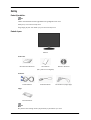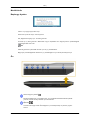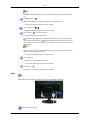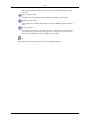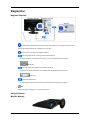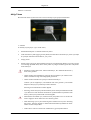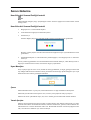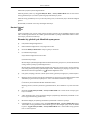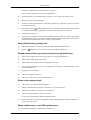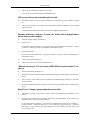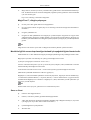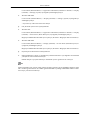Samsung 2053BW Hızlı başlangıç Kılavuzu
- Kategori
- TV'ler
- Tip
- Hızlı başlangıç Kılavuzu

ii
LCD MONITOR
quick start guide
SyncMaster 2053BW

Giriş
Paket İçindekiler
Not
Lütfen monitörünüzle birlikte aşağıdakilerin de geldiğinden emin olun.
Eksik parça varsa satıcınıza başvurun.
İsteğe bağlı parçalar satın almak için yerel satıcınıza başvurun.
Paketi Açma
Monitör
Kılavuzlar
Hızlı Kurulum Kılavuzu Garanti Kartı
(Her yerde mevcut değildir)
Kullanıcı Kılavuzu
Kablolar
D-Sub Kablosu Elektrik Kablosu DVI Kablosu (isteğe bağlı)
Diğer
Temizleme Bezi
Not
Bu yalnızca ürün özelliği olarak çok parlatılmış siyah ürünler için verilir.
8

Monitörünüz
Başlangıç Ayarları
Yukarı veya aşağı tuşuyla dili seçin.
Gösterilen içerik 40 saniye sonra kaybolur.
Güç düğmesini kapatıp açın. Yeniden gösterilir.
En fazla üç (3) defa gösterilir. Maksimum sayıya ulaşmadan önce bilgisayarınızın çözünürlüğünü
ayarladığınızdan emin olun.
Not
Ekranda gösterilen çözünürlük bu ürün için en iyi çözünürlüktür.
Bilgisayar çözünürlüğünü bu ürünün en iyi çözünürlüğü ile aynı olacak şekilde ayarlayın.
Ön
MENU düğmesi [MENÜ/ ]
Ekran menüsünü açar ve menüden çıkar. Aynı zamanda OSD menüsünden çıkmak
ya da bir önceki menüye dönmek için de kullanılır.
Özel Tuş[ ]
Tercihlerinize bağlı olarak Özel düğmesi için özelleştirilmiş tuş ataması yapabi-
lirsiniz.
Giriş
9

Not
Kurulum > Özel Tuş ile gerekli işlev için Özelleştirilmiş tuşu yapılandırabilirsi-
niz.
Parlaklık düğmesi [ ]
OSD ekranda değilken, parlaklığı ayarlamak için düğmeye basın.
>> Animasyon klibini görmek için burayı tıklatın
Ayarla düğmeleri [ ]
Bu düğmeler menüdeki öğeleri ayarlamanızı sağlar.
Giriş düğmesi [ ] / SOURCE düğmesi
Vurgulanan menü öğesini etkinleştirir.
' /SOURCE' düğmesine basın, ardından OSD kapalıyken video sinyalini seçin.
(Giriş modunu değiştirmek için /SOURCE düğmesine basıldığında, ekranın sol
üst köşesinde mevcut modu (analog veya dijital giriş sinyali) gösteren bir mesaj
görüntülenir.)
Not
Dijital modunu seçerseniz, monitörünüzü DVI kablosuyla grafik kartınızın DVI
bağlantı noktasına bağlayabilirsiniz.
>> Animasyon klibini görmek için burayı tıklatın
AUTO düğmesi
Otomatik ayar için bu düğmeyi kullanın.
>> Animasyon klibini görmek için burayı tıklatın
Güç düğmesi [ ]
Bu düğmeyi monitörü açıp kapatmak için kullanın.
Arka
Not
Monitörün arka tarafındaki yapılandırma, ürüne göre değişiklik gösterebilir.
POWER bağlantı noktası
Giriş
10

Monitörünüzün elektrik kablosunu monitörün arkasındaki POWER bağlantı nokta-
sına takın.
DVI IN bağlantı noktası
DVI Kablosunu monitörünüzün arkasındaki DVI IN bağlantı noktasına takın.
RGB IN bağlantı noktası
Sinyal kablosunu, monitörün arkasındaki 15 pin D-sub, RGB IN bağlantı noktasına
takın.
Kensington Kilidi
Kensington kilidi, halka açık bir yerde kullanırken sistemi fiziksel olarak bağlamak
için kullanılan bir aygıttır. (Kilitleme aygıtının ayrı olarak satın alınması gerekir.)
Kilitleme cihazı kullanmak için satın aldığınız yere başvurun.
Not
Kablo bağlantılarıyla ilgili daha fazla bilgi için bkz. Bağlantı Kabloları.
Giriş
11

Bağlantılar
Bağlantı Kabloları
Monitörünüzün elektrik kablosunu monitörün arkasındaki power bağlantı noktasına takın.
Monitörün elektrik kablosunu yakındaki bir prize takın.
Bilgisayarınız için uygun bir bağlantı kullanın.
Video kartındaki D-sub (Analog) konektörü kullanarak.
• Sinyal kablosunu, monitörün arkasındaki 15 pin D-sub bağlantı noktasına takın.
[RGB IN]
Video kartındaki DVI (Dijital) konektörü kullanarak.
• DVI Kablosunu Monitörünüzün arkasındaki DVI IN Bağlantı Noktasına takın.
[DVI IN]
Macintosh'a bağlayarak.
• D-sub bağlantı kablosunu kullanarak monitörü Macintosh bilgisayara bağlayın.
Not
Monitörle bilgisayar bağlıysa, açıp kullanabilirsiniz.
Altlığı Kullanma
Monitör Montajı
12

Monitör ve Alt Kısmı
Altlığı Takma
Bu monitörde VESA uyumlu 100 mm x 100 mm montaj arayüz parçası kullanılabilir.
A. Monitör
B. Montaj arayüz parçası (Ayrı olarak satılır)
1. Monitörünüzü kapatın ve elektrik kablosunu çıkarın.
2. LCD monitörü ön yüzü aşağıya gelecek şekilde, üzerinde ekranı korumak için yastık veya başka
bir yumuşak malzeme bulunan düz bir yere yatırın.
3. Altlığı çıkarın.
4. Montaj arayüz parçasıyla arka kapaktaki montaj parçasında bulunan delikleri aynı hizaya getirin
ve kol desteği tipindeki altlık, duvar montaj askısı veya diğer altlıklarla gelen dört vidayı kulla-
narak sabitleyin.
• Standart boyuttan daha uzun vidalar kullanmayın, aksi takdirde Monitörün iç
kısmı zarar görebilir.
• VESA standart vida özelliklerine uymayan duvar montajları için vidaların uzun-
lukları özelliklerine bağlı olarak değişiklik gösterebilir.
• VESA standart özelliklerine uymayan vidaları kullanmayın.
Vidaları çok sıkı bağlamayın, aksi takdirde ürün zarar görebilir ya da ürünün
düşmesine dolayısıyla yaralanmaya neden olunabilir.
Samsung bu tür kazalardan sorumlu değildir.
• Samsung, VESA olmayan ya da belirtilmemiş duvar montajının kullanılmasından
veya tüketicinin ürün kurulum talimatlarına uymamasından kaynaklanan ürün
hasarı ya da kişisel yaralanmadan sorumlu değildir.
• Monitörü duvara takmak için, monitörü duvar yüzeyinden en az 10 cm üste tak-
manızı sağlayan duvara takma seti satın almanız gerekir.
• Daha fazla bilgi için en yakın Samsung Servis Merkezi'ne başvurun. Samsung
Electronics, belirtilen dışında bir altlık kullanılmasından kaynaklanacak hasar-
lardan sorumlu olmayacaktır.
• Lütfen Duvar Askısını Uluslararası standartlara uygun biçimde kullanın.
Bağlantılar
13

Sorun Giderme
Kendi Kendini Sınama Özelliği Kontrolü
Not
Monitörünüzde, düzgün çalışıp çalışmadığını kontrol etmenizi sağlayan bir kendi kendini sınama
özelliği vardır.
Kendi Kendini Sınama Özelliği Kontrolü
1. Bilgisayarınızı ve monitörünüzü kapatın.
2. Video kablosunu bilgisayarın arkasından çıkarın.
3. Monitörü açın.
Monitör düzgün çalışıyorsa, aşağıdaki şekilde gösterilen biçimde bir kutu görürsünüz.
Bu kutu, normal çalışma sırasında video kablosunun bağlantısı kopar veya kabloda hasar olursa
görüntülenir.
4. Monitörünüzü kapatın ve video kablosunu yeniden bağlayın; sonra bilgisayarınızı ve monitörü-
nüzü açın.
Önceki yordamı uyguladıktan sonra monitörünüzün ekranı karanlık kaldıysa, video denetleyicisini ve
bilgisayar sisteminizi kontrol edin; monitörünüz düzgün çalışmaktadır.
Uyarı Mesajları
Giriş sinyaliyle ilgili bir sorun varsa, ekranda bir mesaj görüntülenir ya da güç göstergesi LED'i hala
açık olduğu halde ekran karanlık kalır. Mesaj, monitörün tarama aralığı dışında olduğunu veya sinyal
kablosunu kontrol etmeniz gerektiğini belirtebilir.
Çevre
Monitörünüzün konum ve pozisyonu, monitörün kalitesini ve diğer özelliklerini etkileyebilir.
Monitörün yanında subwoofer hoparlör varsa, woofer'ı çıkarıp başka bir odaya yerleştirin.
Monitöre bir metre yakınlıktaki radyo, fan, saat ve telefon gibi tüm elektronik cihazları kaldırın.
Yararlı İpuçları
Monitör, bilgisayardan alınan görsel sinyalleri yeniden oluşturur. Bu nedenle, bilgisayarda veya video
kartında sorun olması monitörün kararmasına, renklerin bozulmasına, parazite, video modunun des-
teklenmemesine ve benzeri durumlara neden olur. Bu durumda öncelikle sorunun kaynağını kontrol
edin, sonra da Servis Merkezi veya satıcınıza danışın.
49

Monitörün çalışma koşulunu değerlendirme
Ekranda görüntü yoksa veya "Uygun Olmayan Mod", "Tavsiye Edilen Mod 1680 X 1050 60 Hz"
mesajı görüntüleniyorsa, monitör açıkken bilgisayardan kabloyu çıkarın.
Ekranda mesaj görüntüleniyorsa veya ekran beyazlaşıyorsa, bu monitörün çalışır durumda olduğunu
gösterir.
Bu durumda, monitörde sorun olup olmadığını denetleyin.
Kontrol Listesi
Not
Yardım istemeden önce sorunu çözüp çözemeyeceğinizi görmek için bu bölümdeki bilgileri kontrol
edin. Yardıma gereksiniminiz varsa lütfen garanti kartındaki veya Bilgi bölümündeki telefon numar-
asını arayın ya da satıcınıza danışın.
Ekranda hiç görüntü yok. Monitörü açamıyorum.
Q: Güç kablosu düzgün bağlandı mı?
A: Elektrik kablosu bağlantısını ve kaynağı kontrol edin.
Q: Ekranda "Kabloyu Kontrol Et" mesajını görüyor musunuz?
A: (D-sub kablosuyla bağlı)
Sinyal kablosu bağlantısını kontrol edin.
(DVI kablosuyla bağlı)
Monitör doğru şekilde bağlandığında ekranda hala hata iletisi görüyorsanız, monitör durumunun
analog olarak ayarlanıp ayarlanmadığına bakın.
Monitör doğru şekilde bağlandığında ekranda hala (hata) iletisi görüyorsanız, monitör durumu-
nun analog olarak ayarlanıp ayarlanmadığına bakın. Monitörün giriş kaynağı sinyalini bir kez
daha kontrol etmesini sağlamak için
/SOURCE düğmesine basın.
Q: Güç açıksa, başlangıç ekranını (oturum açma ekranı) görmek için bilgisayarı yeniden başlatın.
A: Başlangıç ekranı (oturum açma ekranı) görüntülenirse, bilgisayarı uygun modda (Windows ME/
XP/2000 için güvenli mod) önyükleyin ve sonra video kartının frekansını değiştirin.
(Önceden Ayarlı Zamanlama Modları bölümüne bakın)
Başlangıç ekranı (oturum açma ekranı) görüntülenmezse, Servis Merkezi veya satıcınıza danı-
şın.
Q: Ekranda "Uygun Olmayan Mod", "Tavsiye Edilen Mod 1680 x 1050 60 Hz" mesajını göre-
biliyor musunuz?
A: Video kartından gelen sinyal monitörün düzgün çalışabileceği maksimum çözünürlük ve fre-
kansı aştığında bu mesajı görebilirsiniz.
A: Monitörün düzgün çalışabileceği maksimum çözünürlük ve frekansı ayarlayın.
A: Görüntü SXGA veya 75 Hz'yi aşarsa, "Uygun Olmayan Mod", "Tavsiye Edilen Mod 1680 x
1050 60 Hz" mesajı görüntülenir. Ekran 85 Hz'i geçerse, ekran düzgün çalışır ancak bir dakika
boyunca "Uygun Olmayan Mod", "Tavsiye Edilen Mod 1680 x 1050 60 Hz"mesajı görüntü-
lenir ve sonra kaybolur.
Sorun Giderme
50

Lütfen bu bir dakikalık süre içinde önerilen moda geçin.
(Sistem yeniden başlatılırsa, bu mesaj yine görüntülenir.)
Q: Ekranda görüntü yok. Monitördeki güç göstergesi 1 saniye arayla yanıp sönüyor mu?
A: Monitör Güç Tasarrufu modundadır.
A: Monitörü yeniden etkinleştirmek ve ekrandaki görüntüyü geri yüklemek için klavye üzerinde
herhangi bir tuşa basın.
A:
Hala görüntü yoksa ' /SOURCE' düğmesine basın. Ardından monitörü yeniden etkinleştirmek
ve ekrandaki görüntüyü geri yüklemek için klavye üzerinde herhangi bir tuşa basın.
Q: DVI kablosuyla bağlı mı?
A: DVI kablosunu takmadan önce sistemi açtığınızda ya da bazı grafik kartı türleri video sinyali
göndermediğinden sistem çalışırken DVI kablosunu çıkarıp tekrar taktığınızda, boş ekranla kar-
şılaşabilirsiniz. DVI kablosunu takın ve sistemi yeniden başlatın.
Ekran Görüntüsünü göremiyorum.
Q: Değişiklikleri önlemek için Ekran Görüntüsü (OSD) Menüsü'nü kilitlediniz mi?
A: [MENU /
] düğmesini en az 5 saniye basılı tutarak OSD'nin kilidini açın.
Ekranda tuhaf renkler veya yalnızca siyah beyaz görüntüleniyor.
Q: Ekran, selofan kağıtla bakılıyormuş gibi yalnızca bir renk mi görüntüleniyor?
A: Sinyal kablosu bağlantısını kontrol edin.
A: Video kartının tam olarak yuvasına oturduğundan emin olun.
Q: Bir programı çalıştırdıktan sonra ya da uygulamalar arasındaki bir çakışmadan dolayı ekran
renkleri tuhaflaştı mı?
A: Bilgisayarı yeniden başlatın.
Q: Video kartı düzgün kuruldu mu?
A: Video kartını video kartı kılavuzuna bakarak kurun.
Ekran aniden dengesizleşti.
Q: Video kartını veya sürücüyü değiştirdiniz mi?
A: OSD'yi kullanarak ekranın görüntü pozisyonunu ve boyutunu ayarlayın.
Q: Monitörün çözünürlük veya frekansını ayarladınız mı?
A: Video kartında çözünürlük ve frekansı ayarlayın.
(Önceden Ayarlı Zamanlama Modları bölümüne bakın).
Q: Ekran, video kartı sinyallerinin döngüsünden dolayı dengesizleşebilir. OSD'ye bakarak Pozi-
syonu yeniden ayarlayın.
Ekran odaklanamıyor veya OSD ayarlanamıyor.
Q: Monitörün çözünürlük veya frekansını ayarladınız mı?
Sorun Giderme
51

A: Video kartının çözünürlük ve frekansını ayarlayın.
(Önceden Ayarlı Zamanlama Modları bölümüne bakın).
LED yanıp sönüyor ama ekranda görüntü yok.
Q: Menüdeki Display Timing (Görüntü Zamanlama) kontrol edilirken frekans düzgün ayarlandı
mı?
A: Video kartı kılavuzuna ve Önceden Ayarlı Zamanlama Modları'na bakarak frekansı düzgün
şekilde ayarlayın.
(Çözünürlük için maksimum frekans, üründen ürüne değişiklik gösterebilir.)
Ekranda gösterilen yalnızca 16 renk var. Video kartını değiştirdikten
sonra ekran renkleri değişti.
Q: Windows renkleri düzgün kuruldu mu?
A: Windows XP :
Control Panel (Denetim Masası) → Appearance and Themes (Görünüm ve Temalar) → Display
(Görüntü) → Settings (Ayarlar) seçeneğinde çözünürlüğü ayarlayın.
A: Windows ME/2000 :
Control Panel (Denetim Masası) → Display (Görüntü) → Settings (Ayarlar) seçeneğinde çö-
zünürlüğü ayarlayın.
Q: Video kartı düzgün kuruldu mu?
A: Video kartını video kartı kılavuzuna bakarak kurun.
"Monitör tanınmıyor, Tak ve Çalıştır (VESA DDC) monitör bulundu" me-
sajı var.
Q: Monitör sürücüsünü yüklediniz mi?
A: Monitörün sürücüsünü Sürücü Yükleme Yönergelerine'a uygun şekilde monitör sürücüsünü yü-
kleyin.
Q: Tak ve Çalıştır (VESA DDC) işlevinin desteklenip desteklenmediğini görmek için video kartı
kılavuzuna bakın.
A: Monitörün sürücüsünü Sürücü Yükleme Yönergelerine'a uygun şekilde monitör sürücüsünü yü-
kleyin.
MagicTune™ düzgün çalışmadığında kontrol edin.
Q: MagicTune™ özelliği yalnızca Tak ve Çalıştır desteği olan Windows OS yüklü PC'de (VGA)
bulunur.
A: Bilgisayarınızın MagicTune™ özelliğini destekleyip desteklemediğini kontrol etmek için
aşağıdaki adımları izleyin (Windows, XP ise);
Control Panel (Denetim Masası) → Performance and Maintenance (Performans ve Bakım) →
System (Sistem) → Hardware (Donanım) → Device Manager (Aygıt Yöneticisi) → Monitors
(Monitörler) → Tak ve Çalıştır monitörü sildikten sonra, yeni Donanım'ı arayarak 'Tak ve Çal-
ıştır monitör'ü bulun.
Sorun Giderme
52

A: MagicTune™, monitör için ek bir yazılımdır. Bazı grafik kartları monitörünüzü desteklemeye-
bilir. Grafik kartınızla bir sorununuz olduğunda, sağlanan uyumlu grafik kartı listesine bakmak
için web sitemize girin.
http://www.samsung.com/monitor/magictune
MagicTune™, düzgün çalışmıyor.
Q: PC'nizi ya da video grafik kartınızı mı değiştirdiniz?
A: En son programı indirin. Program, http://www.samsung.com/monitor/magictune adresinden in-
dirilebilir.
Q: Programı yüklediniz mi?
A: Programı ilk defa yükledikten sonra bilgisayarı yeniden başlatın. Programın bir kopyası zaten
yüklüyse kaldırın, bilgisayarı yeniden başlatın, sonra programı yeniden yükleyin. Programı yü-
kledikten ya da kaldırdıktan sonra düzgün biçimde çalışması için bilgisayarı yeniden başlatmanız
gerekir.
Not
MagicTune™ web sitesini ziyaret edin ve MagicTune™ MAC yükleme yazılımını indirin.
Monitörle ilgili bir sorun olup olmadığını bulmak için aşağıdaki öğeleri kontrol edin.
Elektrik kablosu ve video kablosunun bilgisayara düzgün şekilde bağlı olup olmadığını kontrol edin.
Bilgisayarın açılırken 3'ten fazla bip sesi çıkarıp çıkarmadığını kontrol edin.
(Çıkarıyorsa, bilgisayarın ana kartını servise verin.)
Yeni bir video kartı taktıysanız veya PC’yi monte ettiyseniz, adaptör (video) sürücüsünü ve monitör
sürücüsünü takıp takmadığınızı kontrol edin.
Video ekranının tarama hızının 56 Hz ~ 75 Hz arasına ayarlanıp ayarlanmadığını kontrol edin.
(Maksimum çözünürlük kullanırken 75 Hz hızı geçmeyin.)
Bağdaştırıcı (video) sürücüsünü yüklerken sorunla karşılaşırsanız, bilgisayarı Güvenli Mod'da açın,
"Control Panel" (Denetim Masası) → "System" (Sistem) → "Device Administrator" (Aygıt Yöneticisi)
altındaki Ekran Bağdaştırıcısı'nı kaldırın ve bağdaştırıcı (video) sürücüsünü yeniden yüklemesi için
bilgisayarı yeniden başlatın.
Not
Sürekli olarak sorun çıkıyorsa, yetkili bir servis merkezine başvurun.
Soru ve Yanıt
Q: Frekansı nasıl değiştirebilirim?
A: Frekans, video kartı yeniden yapılandırılarak değiştirilebilir.
A: Video kartı desteğinin, kullanılan sürücünün sürümüne bağlı olduğunu unutmayın. (Ayrıntılar
için bilgisayarın veya video kartının kılavuzuna bakın.)
Q: Çözünürlüğü nasıl ayarlayabilirim?
A: Windows XP:
Sorun Giderme
53

Control Panel (Denetim Masası) → Appearance and Themes (Görünüm ve Temalar) → Display
(Görüntü) → Settings (Ayarlar) seçeneğinde çözünürlüğü ayarlayın.
A: Windows ME/2000:
Control Panel (Denetim Masası) → Display (Görüntü) → Settings (Ayarlar) seçeneğinde çö-
zünürlüğü ayarlayın.
* Ayrıntılar için video kartı üreticisine danışın.
Q: Güç Tasarrufu işlevini nasıl ayarlayabilirim?
A: Windows XP:
Control Panel (Denetim Masası) → Appearance and Themes (Görünüm ve Temalar) → Display
(Görüntü) → Screen Saver (Ekran Koruyucu) seçeneğinde çözünürlüğü ayarlayın.
Bilgisayarın BIOS-SETUP'ındaki işlevi ayarlayın. (Windows / Bilgisayar Kılavuzu'na bakın).
A: Windows ME/2000:
Control Panel (Denetim Masası) → Display (Görüntü) → Screen Saver (Ekran Koruyucu) se-
çeneğinde çözünürlüğü ayarlayın.
Bilgisayarın BIOS-SETUP'ındaki işlevi ayarlayın. (Windows / Bilgisayar Kılavuzu'na bakın).
Q: Dış kasayı/LCD Paneli nasıl temizleyebilirim?
A: Elektrik kablosunu çıkarın ve sulandırılmış temizlik malzemesi veya doğrudan su kullanarak
yumuşak bir bezle monitörü temizleyin.
Kasada deterjan veya çizik bırakmayın. Monitörün içine su girmesine izin vermeyin.
Not
Yardım istemeden önce sorunu çözüp çözemeyeceğinizi görmek için bu bölümdeki bilgileri kontrol
edin. Yardıma gereksiniminiz varsa lütfen garanti kartındaki veya Bilgi bölümündeki telefon numar-
asını arayın ya da satıcınıza danışın.
Sorun Giderme
54
-
 1
1
-
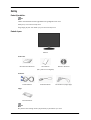 2
2
-
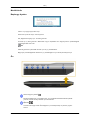 3
3
-
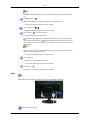 4
4
-
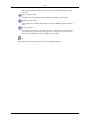 5
5
-
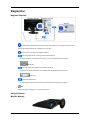 6
6
-
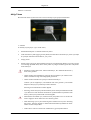 7
7
-
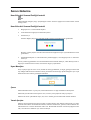 8
8
-
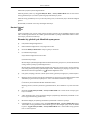 9
9
-
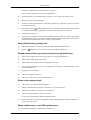 10
10
-
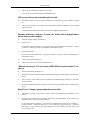 11
11
-
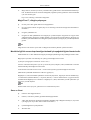 12
12
-
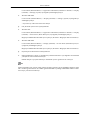 13
13
Samsung 2053BW Hızlı başlangıç Kılavuzu
- Kategori
- TV'ler
- Tip
- Hızlı başlangıç Kılavuzu
İlgili makaleler
-
Samsung T190 Kullanım kılavuzu
-
Samsung 2233BW Kullanım kılavuzu
-
Samsung 2253BW Kullanım kılavuzu
-
Samsung 2243BW Kullanım kılavuzu
-
Samsung 2263UW Kullanım kılavuzu
-
Samsung 932BEPLUS Kullanım kılavuzu
-
Samsung 2343BWX Kullanım kılavuzu
-
Samsung 2494HS Kullanım kılavuzu
-
Samsung 2243NWX Hızlı başlangıç Kılavuzu
-
Samsung T200 Hızlı başlangıç Kılavuzu